
Païou : Mandriva Linux depuis 2002. Aujourd'hui, c'est Mageia Linux
On se lasse de tout, sauf de comprendre.
Attribué à Virgile.
08 janvier 2013 : Reprise d'une page de l'ancien site de Païou et actualisation.
23 avril 2014 : précisions relatives à l'extraction depuis les archives.
Pour : tout visiteur.
Midnigth Commander est un excellent utilitaire semi-graphique, permettant la manipulation de fichiers (copie, édition, renommage, extraction depuis un fichier.iso, depuis un paquetage.rpm, depuis un zip ou gzip ou bz2 ...
Pour moi, c'est un outil indispensable

Pour démarrer mc :

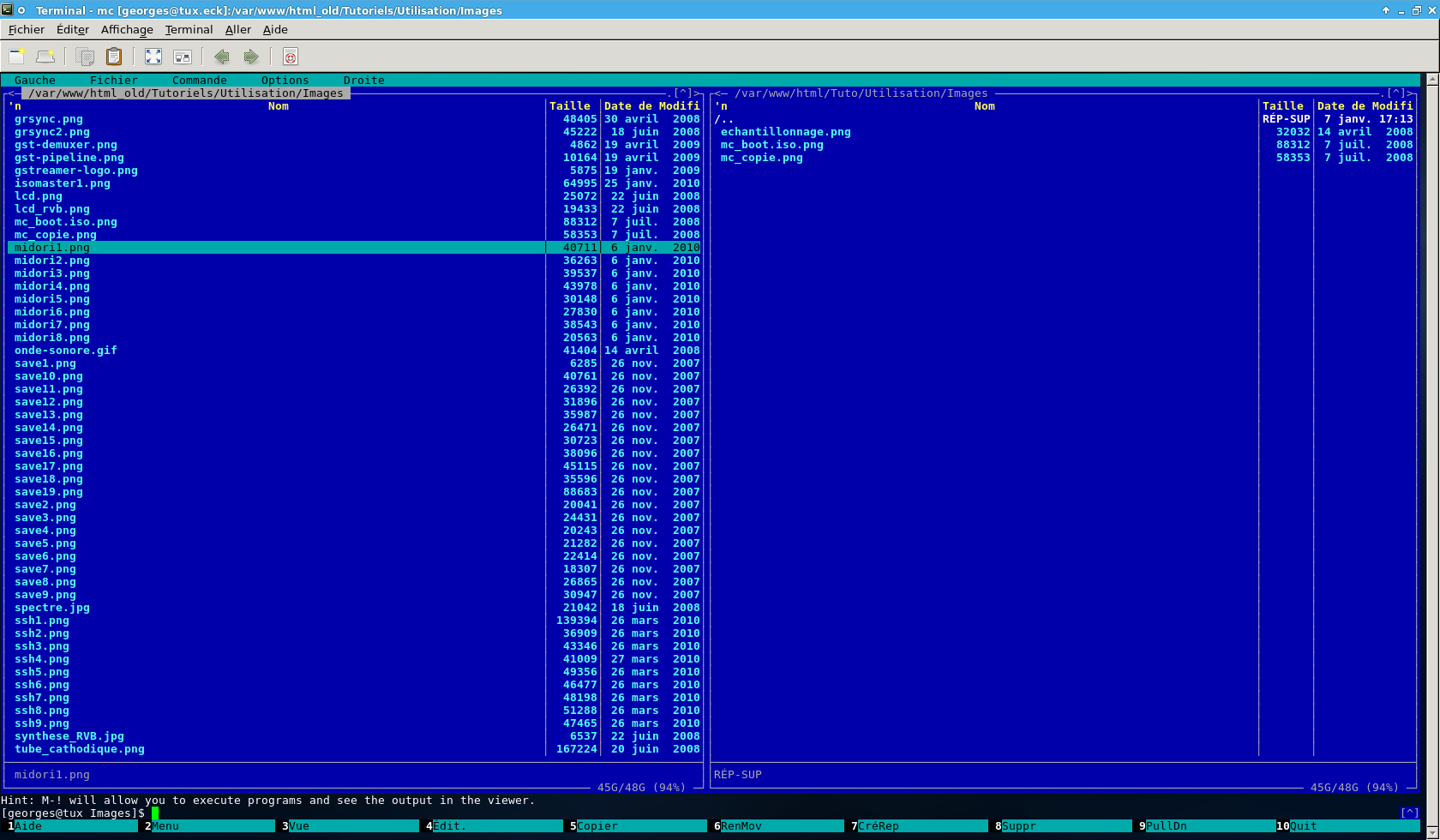
L'écran de mc présente deux panneaux, chacun avec une arborescence, comme l'indique l'image de droite (Survolez pour agrandir).
Ces deux panneaux sont indépendants et peuvent donc représenter deux arborescences différentes. Ceci permet, par exemple, de comparer le contenu de deux répertoires.
Au-dessus, se trouve une barre des menus. En-dessous, une liste de commandes usuelles.

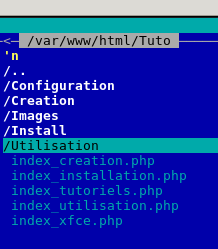
Les répertoires sont représentés par /Nom_du_répertoire
Le répertoire parent est représenté par /..
Le nom du répertoire actuel est indiqué juste au-dessus de l'arborescence, ici /var/www/html/Tuto

Pour accéder à un fichier ou répertoire, utilisez les flèches Haut, Bas, Page haut, Page bas
Ou cliquez avec la souris.
Pour entrer dans un répertoire, accédez à son nom, avec les flèches. Ensuite actionnez la touche Entrée.
Ou double-cliquez dessus.
Vous passez du panneau de droite vers celui de gauche, et réciproquement, à l'aide de la touche Tab ou de la souris.
Vous pouvez marquer un ou plusieurs fichiers et répertoires :
Ceci est utile, par exemple, pour copier ou déplacer simultanément plusieurs fichiers ou répertoires.

La copie d'un ou plusieurs fichiers/répertoires est très facile :
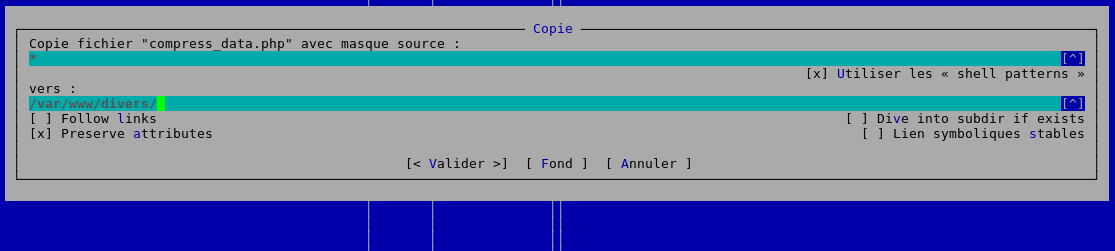
La démarche est exactement la même que pour la copie, mais en actionnant la touche F6

La procédure de renommage d'un fichier se rapproche de celle du déplacement et de la copie :
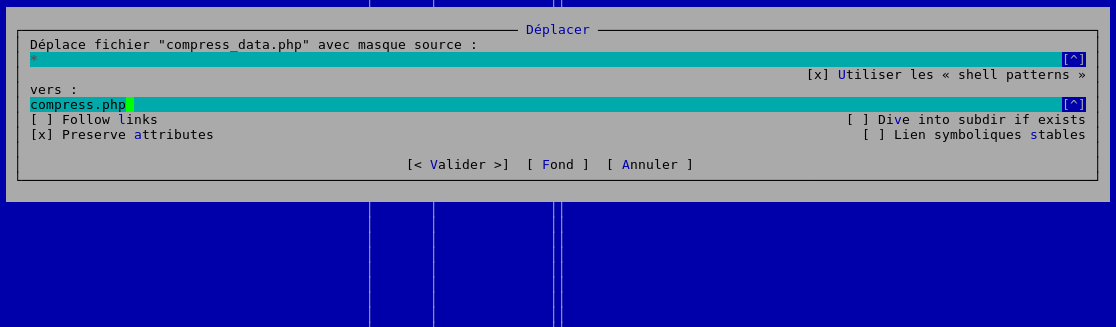
Créer un répertoire est encore plus rapide :


Pour pouvoir ouvrir les archives, mc a besoin des programmes de décompression correspondant aux types d'archives.
gzip, bzip2, xz, cpio et tar sont installés par défaut. Ceci permet l'ouverture des fichiers .gz, .bz2, .bzip, .lzma, .xz et leur combinaison avec .tar, ainsi que .cpio.
Par contre, il faut installer les paquetages adéquats pour ouvrir les autres archives : lha pour.lha, arj pour .arj, cabextract pour .cab, p7zip pour .7z, unrar pour .rar, unzip pour .zip, cdrkit-isotools pour .iso
MC permet très facilement de voir le contenu d'un fichier d'archivage ou d'un fichier compressé :
Le panneau montre alors le contenu du fichier archive (liste des fichiers et/ou répertoires)
Pour extraire un ou plusieurs fichiers/répertoires :
Les fichiers/répertoires sont alors copiés dans le deuxième panneau. Vous aurez pris soin de faire afficher le bon répertoire de destination, au préalable.

Mc permet également de connaître le contenu d'un paquet rpm, aussi bien le paquet binaire que le paquet source.
Le panneau affiche alors le contenu du paquet, avec :
Les deux autres fichiers n'ont pas un intérêt particulier.

Mc permet également de voir le contenu des fichiers texte et de quelques autres formats. Pour ceci :

Une fois que le fichier est ouvert, vous pouvez afficher en mode hexadécimal avec la touche F4.
Encore une fois F4 pour revenir en affichage normal.

mc peut également servir comme client FTP. Deux possibilités pour se connecter :
Vous pouvez ensuite changer de répertoire, transférer des fichiers ...
Si le site distant le permet, vous pouvez également utiliser SFTP au lieu de FTP.

Je vous laisse découvrir plein d'autres choses très intéressantes, en vous servant de la barre des menus (changer les propriétés, changer le propriétaire, comparer deux répertoires, synchroniser deux répertoires, créer des liens ...)
